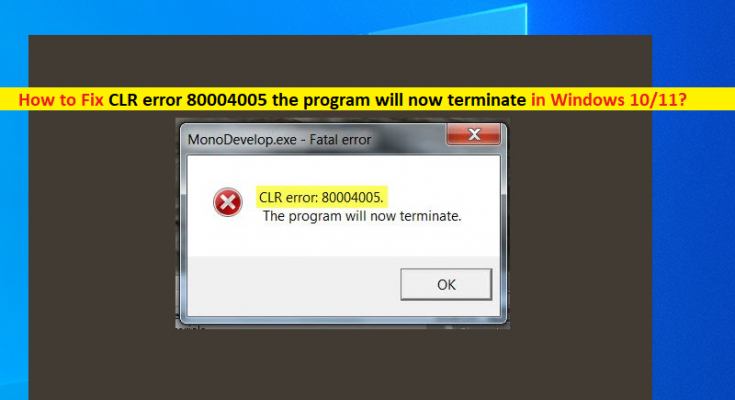O que é “erro CLR 80004005, o programa agora será encerrado” no Windows 10/11?
Se você estiver enfrentando o ‘erro CLR 80004005, o programa encerrará’ o erro em seu computador Windows 10/11 ao tentar instalar ou executar o aplicativo, você está no lugar certo para a solução. Aqui, você será guiado com etapas / métodos fáceis para resolver o erro. Vamos começar a discussão.
‘Erro CLR 80004005 o programa será encerrado agora’: É um problema comum do Windows considerado erro de instalação ou inicialização do aplicativo. Este erro geralmente aparece no computador com Windows 10/11 quando você tenta instalar ou executar o software. Este erro indica que você não consegue instalar ou executar qualquer / alguns aplicativos no computador Windows por alguns motivos.
Se você não sabe, o erro CLR (Common Language Runtime error) é o erro mais comum durante a inicialização. O CLR está em cada .NET Framework presente no computador Windows e uma abundância dele pode causar esse erro. As possíveis razões por trás do problema podem ser o problema de conflito com o .NET Framework ou ele estar corrompido.
Uma maneira possível de corrigir o problema é desinstalar e reinstalar o .NET Framework no seu computador. Além disso, você pode desinstalar o programa que está causando o erro e reinstalá-lo no computador para verificar se funciona. É possível corrigir o problema com nossas instruções. Vamos buscar a solução.
Como corrigir o erro CLR 80004005, o programa será encerrado agora no Windows 10?
Método 1: Corrigir erro CLR 80004005, o programa agora será encerrado com a ferramenta de reparo do PC
“Ferramenta de reparo do PC” é uma maneira fácil e rápida de encontrar e corrigir erros BSOD, erros DLL, erros EXE, problemas com programas / aplicativos, malware ou vírus, arquivos de sistema ou problemas de registro e outros problemas do sistema com apenas alguns cliques.
Método 2: Remova várias instâncias do Microsoft .NET Framework e reinstale-o
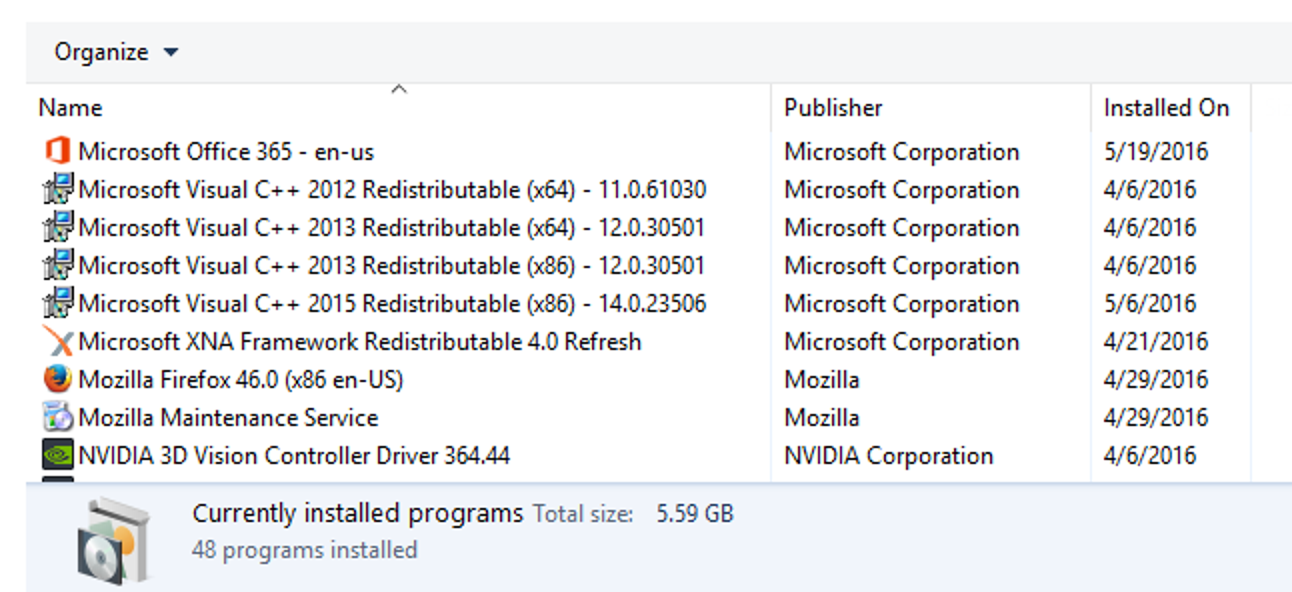
Etapa 1: Abra o ‘Painel de Controle’ no PC com Windows por meio da Caixa de Pesquisa do Windows e vá para ‘Desinstalar um Programa> Programas e Recursos’
Etapa 2: Encontre e clique com o botão direito do mouse no programa .NET Framework na lista e selecione a opção ‘Desinstalar’ para desinstalá-lo. Repita a mesma etapa para desinstalar outras instâncias do .NET Framework no computador e depois reinicie o computador
Etapa 3: após reiniciar, baixe e instale o .NET Framework em seu computador a partir da página ‘https://www.microsoft.com/en-pk/download/details.aspx?id=30653’
Etapa 4: Depois de instalado, verifique se o erro foi resolvido.
Método 3: remover aplicativos .NET Framework e instalar usando o Windows Update
Etapa 1: Faça download da “ferramenta de limpeza de atualização do .NET Framework” na página “https://skydrive.live.com/redir.aspx?cid=c86e6d106a631868&resid=C86E6D106A631868!107”
Etapa 2: uma vez baixado, execute o software de limpeza da instalação, escolha no campo ‘Produto para limpeza’, a opção ‘.NET Framework – Todas as versões’
Etapa 3: esta opção não estará disponível para todos os computadores. Nesse caso, escolha a versão mais recente do .NET Framework instalada e clique em ‘Limpar agora’ para excluir todas as versões do .NET Framework
Etapa 4: quando terminar, reinicie o computador
Etapa 5: agora, baixe o ‘aplicativo Easy Fix’ através do link ‘http://go.microsoft.com/?linkid=9665683’ em seu computador
Etapa 6: agora, execute o aplicativo e marque ‘Executar opções agressivas (não recomendado)’ e clique no botão ‘Avançar’
Etapa 7: execute a correção seguindo as informações na tela e procedimentos adicionais são explicados na página de documentação ‘http://support.microsoft.com/kb/971058/en’. Depois de pescar, reinicie o computador e verifique se funciona
Método 4: desinstale e reinstale o programa que está causando o problema
Etapa 1: Abra o ‘Painel de Controle’ no PC com Windows e vá para ‘Desinstalar um Programa> Programas e Recursos’
Etapa 2: Encontre e selecione o programa / aplicativo que está causando o erro e selecione a opção ‘Desinstalar’ para desinstalá-lo e, em seguida, reinicie o computador
Passo 3: Após reiniciar, baixe e reinstale o programa novamente no computador e verifique se funciona.
Conclusão
Espero que este post tenha ajudado você em Como corrigir o erro CLR 80004005, o programa agora será encerrado no Windows 10 com várias etapas / métodos fáceis. Você pode ler e seguir nossas instruções para fazer isso. Isso é tudo. Para qualquer sugestão ou dúvida, escreva na caixa de comentários abaixo.